
| Aide en ligne SpaceClaim |

|
Vous pouvez utiliser les cotes d'annotation 3D pour modifier votre conception à l'aide des outils Tirer et Déplacer
et Déplacer . Vous pouvez également utiliser les cotes d'annotation avec les cotes graduées.
. Vous pouvez également utiliser les cotes d'annotation avec les cotes graduées.
Pour visionner un tutoriel vidéo sur ce sujet, reportez-vous au Tutoriel : Cotes d'annotation sur le site Web de SpaceClaim.
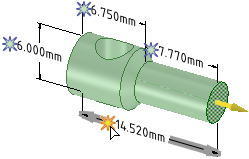
Cliquez sur ![]() Tirer ou
Tirer ou ![]() Déplacer dans le groupe Edition de l'onglet Conception
Déplacer dans le groupe Edition de l'onglet Conception .
.
Sélectionnez les objets que vous souhaitez tirer ou déplacer. Vous pouvez sélectionner une arête, une face, un point ou une surface.
Si vous utilisez l'outil Déplacer, sélectionnez une direction sur la poignée de déplacement.
Cliquez sur l'icône en forme d'étincelle ![]() à côté de la cote que vous souhaitez utiliser pour la modification. L'icône devient jaune lorsque vous passez la souris dessus (voir image ci-dessus).
à côté de la cote que vous souhaitez utiliser pour la modification. L'icône devient jaune lorsque vous passez la souris dessus (voir image ci-dessus).
Vous pouvez modifier le champ Cote lorsque vous cliquez sur l'icône en forme d'étincelle.
Ces icônes apparaissent lorsque vous vous servez d'un outil pouvant être utilisé avec des cotes d'annotation à des fins de modification. La cote d'annotation doit être associée à la face, l'arête ou le point que vous souhaitez modifier.
Si vous utilisez l'outil Déplacer et que les icônes en forme d'étincelle ne s'affichent pas, vous devez sélectionner une direction sur la poignée de déplacement ou créer une cote graduée. Vous obtenez de meilleurs résultats si vous ancrez de nouveau la poignée de déplacement à la face, l'arête ou le point approprié.
Tapez une nouvelle cote et appuyez sur Entrée.
Les objets sélectionnés sont modifiés en fonction de la cote.
Si la cote modifiée n'est pas associée aux objets sélectionnés, aucune modification n'a lieu et un message d'erreur s'affiche dans la zone Etat sur le côté inférieur droit de la fenêtre SpaceClaim.
Si l'outil ne parvient pas à apporter la modification dans la direction vers laquelle pointe l'outil Tirer ou la poignée de déplacement, il tente de l'apporter dans la direction opposée pour être conforme à la cote entrée.
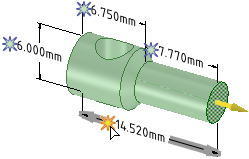
Sélectionner une cote lorsque l'outil Tirer est activé
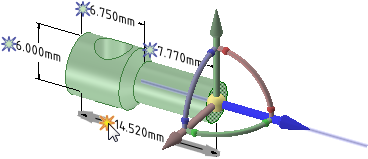
Sélectionner une cote lorsque l'outil Déplacer est activé. Vous devez sélectionner une direction sur la poignée de déplacement avant de sélectionner une cote.
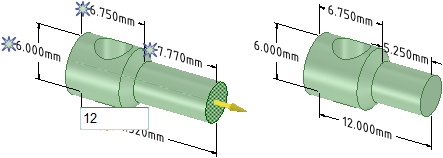
Modifier la valeur du champ Cote
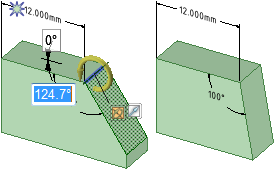
Utiliser une cote angulaire pour tirer une face avec un axe de révolution défini
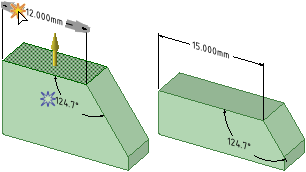
Utiliser une cote linéaire pour décaler une face à l'aide de l'outil Tirer
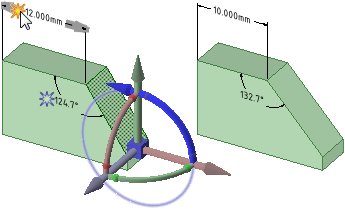
Utiliser une cote linéaire pour modifier l'angle d'une face à l'aide de l'outil Déplacer
Remarque : nous avons ancré de nouveau l'outil Déplacer à l'arête horizontale inférieure de la face
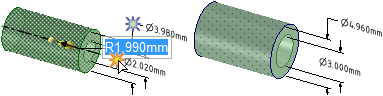
Tirer à l'aide d'une cote radiale sur une face décalée avec une autre face cylindrique. Cela fonctionne également lorsque vous sélectionnez deux faces radiales sans relation de décalage
© Copyright 2016 SpaceClaim Corporation. Tous droits réservés.